هاردهای اکسترنال یکی از ابزارهای ضروری برای ذخیرهسازی، پشتیبانگیری و انتقال دادهها در دنیای دیجیتال امروز هستند. فرمت کردن هارد اکسترنال فرآیندی حیاتی است که آن را برای استفاده با سیستمعامل مورد نظر آماده میکند، اما این کار تمام دادههای موجود روی درایو را پاک میکند. در این مقاله جامع به بررسی کامل نحوه فرمت کردن هارد اکسترنال روی macOS و Windows 10/11 میپردازیم. همچنین، به انتخاب فرمت مناسب، پارتیشنبندی و نکات مهم اشاره خواهیم کرد تا بتوانید به راحتی از این دستگاهها استفاده کنید.
آنچه در این مقاله میخوانید:
Toggleدلیل فرمت کردن هارد اکسترنال
فرمت کردن هارد اکسترنال بهدلایل مختلفی ضروری است:
- آمادهسازی برای سیستمعامل جدید: هاردهای جدید اغلب نیاز به فرمت دارند تا با macOS یا Windows سازگار شوند.
- رفع مشکلات و خطاها: اگر هارد خرابی فایل یا ویروس داشته باشد، فرمت کردن میتواند آن را پاکسازی کند.
- تغییر فرمت برای سازگاری: برای استفاده بین Mac و PC، فرمتهایی مانند exFAT مفید هستند.
- پارتیشنبندی: هارد را برای سازماندهی بهتر فایلها به بخشهای جداگانه تقسیمبندی میکند.
قبل از هر کاری، حتماً از دادههای مهم پشتیبانگیری کنید، زیرا فرمت کردن غیرقابل بازگشت است.
بیشتر بخوانید: همه چیز درباره انتخاب بهترین هارد اکسترنال
فرمت کردن هارد اکسترنال روی macOS
برای فرمت کردن روی Mac، از ابزار Disk Utility استفاده کنید که بخشی از macOS است. این ابزار برای فرمت، پاک کردن و تعمیر درایوها طراحی شده است.
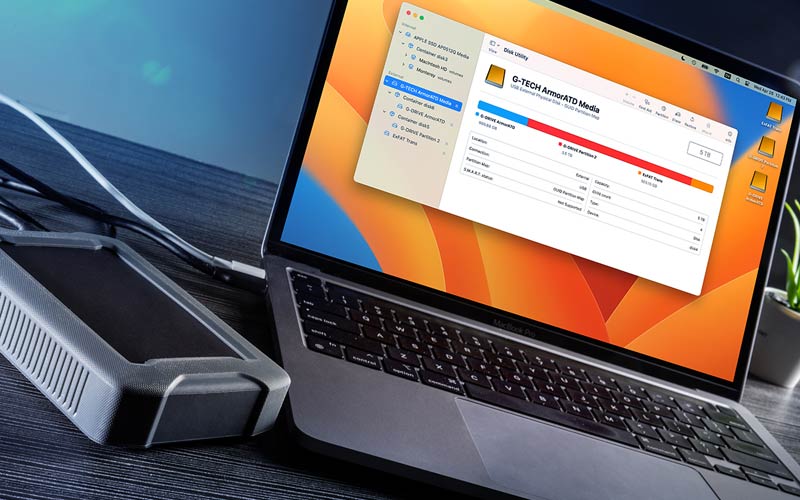
نحوه باز کردن Disk Utility
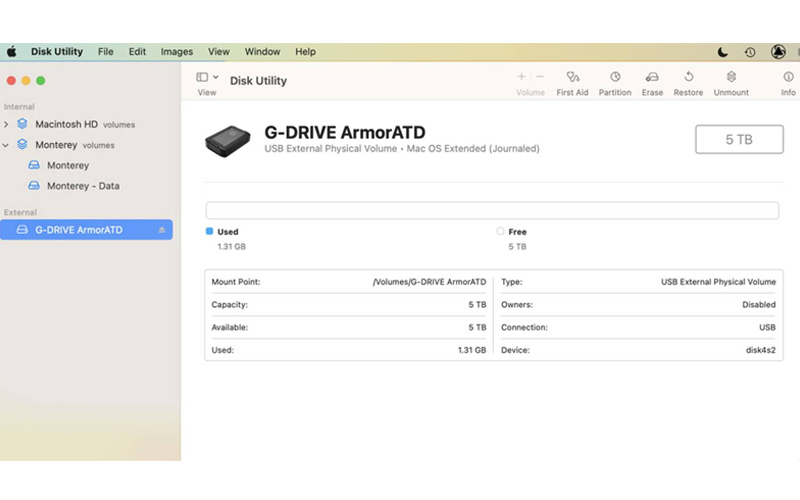
- Disk Utility در پوشه /Applications/Utilities قرار دارد.
- از منوی Finder > Go > Utilities باز کنید، یا از LaunchPad جستجو کنید “Disk Utility”.
انتخاب فرمت فایل سیستم و طرح پارتیشن
- فرمت فایل سیستم:
- APFS: فرمت مدرن Mac (از macOS 10.13 High Sierra به بعد). برای رمزنگاری، APFS (Encrypted) را انتخاب کنید.
- Mac OS Extended: برای سازگاری با macOS قدیمیتر (10.12 Sierra یا قبلتر) یا درایو بوت macOS.
- MS-DOS (یا FAT): برای حجمهای کمتر از 32 گیگابایت، سازگار با Windows.
- ExFAT: برای حجمهای بیش از 32 گیگابایت، ایدهآل برای اشتراکگذاری بین Mac و Windows.
- طرح پارتیشن:
-
- GUID Partition Map (یا GPT): استاندارد برای مکهای از 2005 به بعد؛ سازگار با Windows 64-bit اگر پارتیشن exFAT داشته باشد.
- Master Boot Record (یا MBR): برای سازگاری با Windows قدیمی.
- Apple Partition Map: فقط برای مکهای قدیمی PowerPC (قبل از 2005).
نکته: اگر با هر دو سیستمعامل Mac و Windows کار میکنید، exFAT را انتخاب کنید. هنگام خرید هارد، به قیمت آن و سازگاری فرمت توجه کنید تا گزینهای مناسب انتخاب شود.
مراحل فرمت کردن هارد روی Mac
- هارد را به Mac وصل کرده و Disk Utility را باز کنید.
- در پنل چپ، هارد مورد نظر را انتخاب کنید (اگر چندین هارد دارید، هر کدام را جداگانه اجکت کنید تا دستگاه مورد نظر شما شناسایی شود). یادتان باشد که هرگز هارد را بدون اجکت کردن جدا نکنید تا دادهها خراب نشود.
- روی دکمه Erase کلیک کنید.
- فرمت (مثل APFS) و طرح پارتیشن (مثل GUID) را انتخاب کنید.
- روی Erase کلیک کنید و منتظر تکمیل فرآیند بمانید (بسته به اندازه هارد، چند دقیقه طول میکشد).
- اگر پیام “Operation successful” ظاهر شد، Done را بزنید.
اگر خطا دریافت کردید: از راهنمای Apple برای تعمیر دیسک استفاده کنید (مانند First Aid در Disk Utility).
فرمت کردن هارد اکسترنال روی Windows 10 یا 11
روی Windows، از File Explorer یا Disk Management برای فرمت استفاده کنید. اکثر هاردها از قبل برای Windows آماده هستند، اما گاهی نیاز به فرمت مجدد دارند.
نحوه فرمت سریع از طریق File Explorer
- هارد را به کامپیوتر وصل کنید.
- File Explorer را باز کنید (Windows + E یا آیکون فولدر).
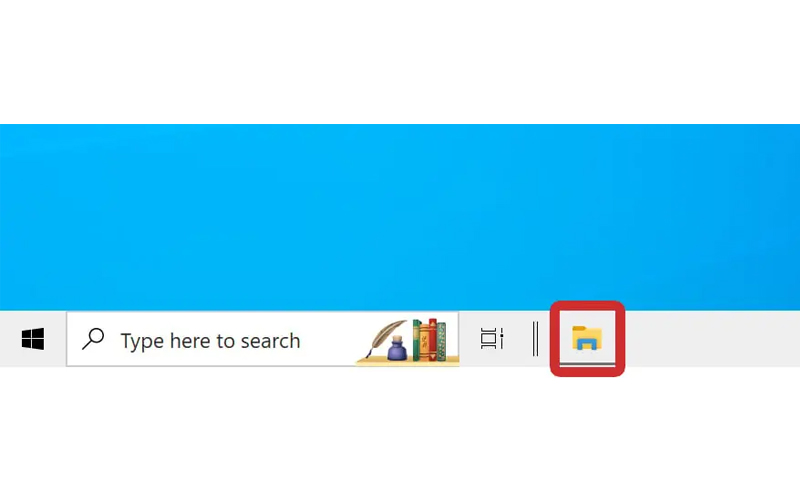
- به This PC بروید (در نوار سمت چپ؛ اگر ندیدید، Alt + Up Arrow بزنید).
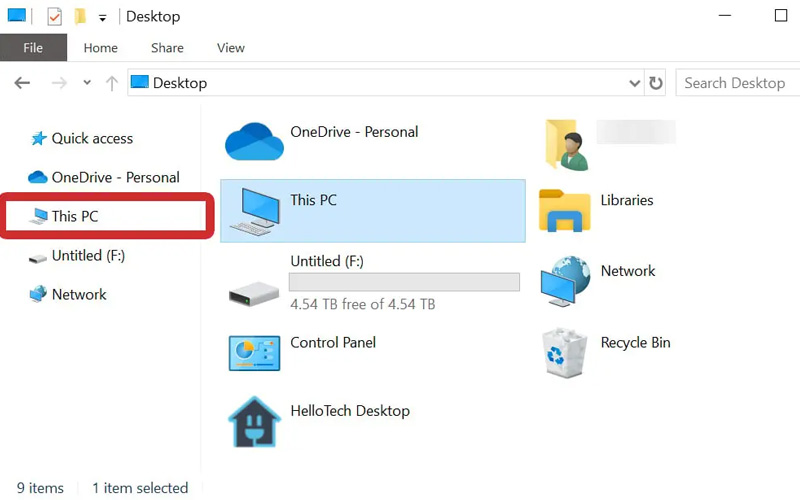
- روی هارد راستکلیک کرده و Format را انتخاب کنید.
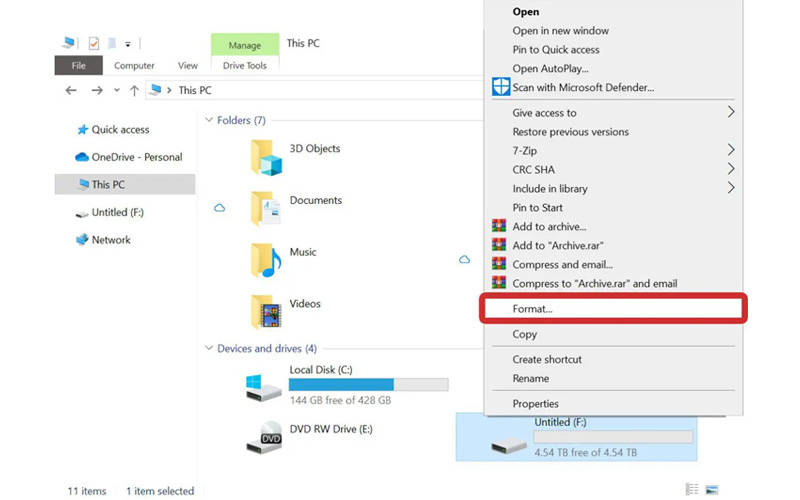
- فرمت فایل سیستم را انتخاب کنید:
- NTFS: پیشفرض Windows، مناسب برای فایلهای بزرگ و امنیت.
- exFAT: برای سازگاری با Mac کامپیوترهای قدیمی.
- FAT32: برای سازگاری گسترده، اما محدود به فایلهای 4 گیگابایت.
- نام (Volume Label) وارد کنید.
- تیک Quick Format را بزنید و Start را کلیک کنید.

- تأیید کنید و منتظر پایان فرآیند بمانید (چند دقیقه بسته به اندازه).
هشدار: فرمت تمام فایلها را پاک میکند؛ قبل از آن از دادهها پشتیبان بگیرید.
نحوه پارتیشنبندی هارد روی Windows
پارتیشنبندی هارد را به بخشهای جداگانه تقسیم میکند و برای پشتیبانگیری یا اشتراکگذاری بین سیستمها مفید است.
- Windows + R را بزنید، “diskmgmt.msc” را تایپ کنید و Enter را بزنید (یا جستجو “Disk Management”).
- روی هارد راستکلیک کرده و Shrink Volume را انتخاب کنید (از پارتیشن اصلی کوچک نکنید؛ درایو C: را دست نزنید).
- اندازه کوچکسازی را وارد کنید (مثلاً نصف ظرفیت برای تقسیم مساوی).
- Shrink را بزنید تا فضای Unallocated ایجاد شود.
- روی فضای Unallocated راستکلیک کرده و New Simple Volume را انتخاب کنید.
- Next را بزنید، اندازه پارتیشن را تنظیم کنید (حداکثر برای استفاده کامل).
- حرف درایو (مثل E:) انتخاب کنید.
- فرمت (NTFS یا exFAT) و نام را وارد کنید، تیک Perform a Quick Format را بزنید.
- Next و Finish را بزنید.
پس از پارتیشن، هر بخش در This PC بهعنوان درایو جداگانه ظاهر میشود. هنگام خرید هارد، به ظرفیت بالا برای پارتیشنبندی توجه کنید تا از قیمت هارد مقرونبهصرفه برخوردار شوید.
همچنین بخوانید: چگونه از دادههای روی هارد اکسترنال بکاپ بگیریم؟
انتخاب فرمت مناسب برای سازگاری
- فقط Mac: از نوع APFS یا Mac OS Extended.
- فقط Windows: از نوع NTFS.
- هر دو: exFAT (بهترین گزینه برای انتقال فایلها).
- حجم کوچک (<32GB): از نوع FAT32 یا MS-DOS (FAT).
NTFS روی Mac خواندنی بوده اما قابل نوشتن نیست (مگر با ابزارهای سوم). exFAT نیز محدودیت فایل ندارد و ایدهآل است.
نکات مهم و عیبیابی
- پشتیبانگیری: همیشه قبل از فرمت، فایلها را کپی کنید.
- اتصال ایمن: قبل از جدا کردن، هارد را اجکت کنید.
- خطاها: روی Mac از First Aid استفاده کنید؛ روی Windows از chkdsk در Command Prompt.
- زمان: Quick Format سریع است، اما برای پاکسازی کامل، گزینه کامل را انتخاب کنید.
جمعبندی
فرمت کردن هارد اکسترنال فرآیندی ساده است که با Disk Utility روی Mac یا File Explorer/Disk Management روی Windows به راحتی انجام میشود. انتخاب فرمت مناسب (مانند exFAT برای سازگاری) و پارتیشنبندی میتواند کارایی هارد را افزایش دهد. با پشتیبانگیری منظم و رعایت نکات ایمنی میتوانید از هارد اکسترنال برای ذخیرهسازی ایمن استفاده کنید. هنگام خرید هارد، به ظرفیت، سرعت و قیمت آن توجه کنید تا گزینهای متناسب با نیازهایتان انتخاب کرده و از سرمایهگذاری خود حداکثر بهره را ببرید.
آیا فرمت کردن هارد تمام دادهها را پاک میکند؟
بله، فرمت تمام فایلهای موجود را حذف میکند. حتماً قبل از شروع پشتیبانگیری کنید.
بهترین فرمت برای استفاده بین Mac و Windows چیست؟
exFAT بهترین گزینه است، زیرا هر دو سیستمعامل میتوانند آن را بخوانند و بنویسند، بدون محدودیت حجم فایل.
تفاوت NTFS و APFS چیست؟
NTFS فرمت پیشفرض Windows است و امنیت بالایی دارد؛ APFS فرمت مدرن Mac برای سرعت و رمزنگاری است.
اگر هارد در Disk Utility یا File Explorer نمایش داده نشود، چه کنم؟
هارد را اجکت و دوباره وصل کنید. اگر مشکل ادامه داشت، از ابزار تعمیر (First Aid یا chkdsk) استفاده کنید.
آیا پارتیشنبندی ظرفیت هارد را کاهش میدهد؟
خیر، فقط آن را تقسیم میکند؛ کل ظرفیت حفظ شده، اما مدیریت فایلها آسانتر میشود.
منبع: sweetwater.com | hellotech.com














